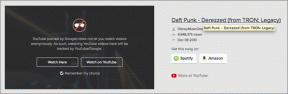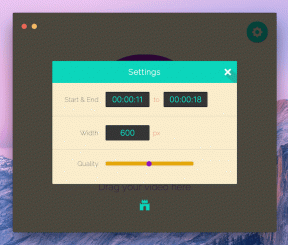10 สุดยอดเคล็ดลับและเทคนิค Samsung My Files บนอุปกรณ์ Galaxy
เบ็ดเตล็ด / / November 29, 2021
การจัดการไฟล์แบบเนทีฟเป็นหนึ่งในเหตุผลหลักในการเลือก Android บน iOS ผู้ใช้ระดับสูงต้องพึ่งพาแอพของบุคคลที่สามเช่น ES File Manager และ Solid Explorer จาก Play Store โทรศัพท์ Android ส่วนใหญ่มาพร้อมกับแอพจัดการไฟล์ในตัว อย่างไรก็ตามสิ่งเหล่านี้เป็นพื้นฐานที่ดีที่สุด ในหมู่พวกเขา ตัวจัดการไฟล์เริ่มต้นของ Samsung โดดเด่นด้วยคุณสมบัติหลายประการ อ่านเพื่อเรียนรู้เคล็ดลับและกลเม็ดที่ดีที่สุด

การจัดการไฟล์ดั้งเดิมของ Samsung ไม่ได้จำกัดแค่การย้ายไฟล์จากโฟลเดอร์หนึ่งไปยังอีกโฟลเดอร์หนึ่ง รองรับที่เก็บข้อมูลบนคลาวด์ของบุคคลที่สามและเคล็ดลับอื่น ๆ เพื่อให้คุณอยู่ห่างจากตัวเลือกของบุคคลที่สามจาก Play Store
เกี่ยวกับ Guiding Tech
1. ทำเครื่องหมายไฟล์เป็นรายการโปรด
หากคุณต้องการเข้าถึงไฟล์บางไฟล์บ่อยๆ คุณต้องตั้งเป็นรายการโปรดเพื่อให้เข้าถึงได้ง่าย เปิดแอพตัวจัดการไฟล์บนโทรศัพท์ Samsung ของคุณ เลือกรูปภาพ วิดีโอ หรือเอกสาร แล้วแตะที่ไอคอนรูปดาวเล็ก ๆ ที่มุมบนขวา


ขณะนี้คุณสามารถเข้าถึงไฟล์ที่ติดดาวเหล่านั้นได้จากส่วนรายการโปรดที่แยกจากกันจากหน้าจอหลัก
2. เพิ่มรายการไปที่หน้าจอหลัก
Samsung ยังให้คุณเพิ่มทางลัดไฟล์หรือรูปภาพไปยังหน้าจอหลักของโทรศัพท์หรือแท็บเล็ตได้ โดยไม่ต้องไปที่คลังภาพหรือแอพตัวจัดการไฟล์ คุณสามารถเข้าถึงไฟล์เหล่านั้นได้โดยตรงจากหน้าจอหลัก เปิดแอปตัวจัดการไฟล์และแตะค้างไว้ที่รูปภาพ วิดีโอ หรือไฟล์ที่คุณต้องการเพิ่มในหน้าจอหลัก


แตะที่ปุ่มเพิ่มเติมที่มุมล่างขวาและเลือกตัวเลือกเพิ่มในหน้าจอหลัก ใช้ปุ่มเพิ่มหรือลากและวางไฟล์ไปยังตำแหน่งที่คุณต้องการบนหน้าจอหลัก
3. ลบข้อมูลตำแหน่งขณะแชร์
Samsung ได้แนะนำเคล็ดลับอันประณีตนี้เพื่อให้คุณสบายใจในขณะที่แชร์รูปภาพหรือวิดีโอ เมื่อคุณเลือกและแตะที่ปุ่มแชร์ หนึ่ง UI เมนูแชร์จะขอให้คุณลบข้อมูลตำแหน่งก่อนโอนไปยังบุคคลอื่น

4. เปิดไฟล์ ZIP หรือ RAR Archive
Samsung Files มีโฟลเดอร์บีบอัดแยกต่างหากเพื่อเข้าถึงไฟล์ Zip, RAR, 7Z ฯลฯ คุณยังสามารถเปิดเครื่องรูดไฟล์เก็บถาวรเหล่านั้นและเข้าถึงเนื้อหาที่อยู่ภายในได้
ด้วยเหตุนี้ คุณจึงไม่ต้องดาวน์โหลดแอปอื่นเพื่อตรวจสอบไฟล์เก็บถาวร

5. ล้างรายการไฟล์ล่าสุด
ตามค่าเริ่มต้น Samsung Files จะแสดงไฟล์และรูปภาพที่ใช้บ่อยที่ด้านบน หากมีเนื้อหาที่ละเอียดอ่อนหรือเป็นส่วนตัว คุณอาจต้องการล้างรายการไฟล์ล่าสุดจากหน้าจอหลักของไฟล์ของฉัน

เพียงแตะที่ไอคอนสามจุดที่มุมบนขวาและเลือกรายการล้างไฟล์ล่าสุดจากเมนูต่อไปนี้
เกี่ยวกับ Guiding Tech
6. ผสานรวม Cloud Storage ของบุคคลที่สาม
แอป My Files ของ Samsung ทำหน้าที่เป็นศูนย์กลางในการจัดการไฟล์ทั้งหมดที่จัดเก็บไว้ในโทรศัพท์ การ์ด SD หรือที่เก็บข้อมูลบนคลาวด์ แอพนี้ให้คุณดูและเข้าถึงไฟล์จากบริการยอดนิยมเช่น วันไดรฟ์ และ Google ไดรฟ์ เราหวังว่าจะเห็นการรวม Dropbox และ Box ในการอัปเดตในอนาคต

7. ใช้ที่เก็บข้อมูลเครือข่าย
Samsung ไม่ได้หยุดด้วยส่วนเสริมที่เก็บข้อมูลบนคลาวด์ในแอพ My Files แอพนี้ยังให้คุณเพิ่ม FTP (File Transfer Protocol) หรือเซิร์ฟเวอร์ SFTP ในแอป Files และเข้าถึงไฟล์ที่จัดเก็บไว้ในเครื่องจากพีซีหรือ Mac

ไปที่ ที่เก็บข้อมูลเครือข่าย > เพิ่มที่เก็บข้อมูลเครือข่าย และเลือก เซิร์ฟเวอร์ FTP หรือ SFTP คุณยังสามารถเพิ่มไดรฟ์เครือข่ายลงในแอปได้
8. ปรับแต่งไฟล์ของฉัน หน้าแรก
หากคุณไม่ได้ใช้ที่เก็บข้อมูลบนคลาวด์ OneDrive หรือ Google Drive คุณสามารถลบตัวเลือกเหล่านั้นออกจากหน้าจอหลักได้ เข้าไปที่ การตั้งค่าไฟล์ของฉัน > ปรับแต่งหน้าแรกของไฟล์ของฉัน และปิดการใช้งานตัวเลือกที่คุณไม่ต้องการอีกต่อไป


9. วิเคราะห์พื้นที่จัดเก็บ
Samsung My Files มีตัวเลือกพื้นที่จัดเก็บในการวิเคราะห์ที่ดี ซึ่งช่วยให้คุณดูรายละเอียดประเภทเนื้อหาที่ใช้พื้นที่บนอุปกรณ์ได้ คุณสามารถค้นหาไฟล์ขนาดใหญ่ ทำซ้ำไฟล์ และลบเนื้อหาที่ไม่เกี่ยวข้องออกจากอุปกรณ์ Samsung ได้ด้วยการแตะเพียงครั้งเดียว

10. ดูโฟลเดอร์และไฟล์ที่ซ่อนอยู่
ต้องการเข้าถึงโฟลเดอร์และไฟล์ในที่จัดเก็บข้อมูลภายในโทรศัพท์ของคุณหรือไม่? ไปที่การตั้งค่าไฟล์ของฉัน เลื่อนลงเพื่อแสดงไฟล์ระบบที่ซ่อนอยู่และเปิดใช้งานตัวเลือก
หลังจากนั้น แอพ My Files จะแสดงโฟลเดอร์และไฟล์ที่ซ่อนอยู่ โดยมีจุดนำหน้าชื่อตามลำดับและไอคอนโปร่งแสงเล็กน้อย

เกี่ยวกับ Guiding Tech
จัดการไฟล์อย่างมืออาชีพ
Samsung My Files เป็นแอพจัดการไฟล์ที่ทรงพลัง เราชอบที่แอปนำเสนอการรวม OneDrive, Google Drive และ FTP ในแอป เคล็ดลับใดที่คุณชื่นชอบจากรายการ ปิดเสียงในส่วนความคิดเห็นด้านล่าง
ถัดไป: Samsung Gallery ยังเป็นแอปแกลเลอรีที่ใช้งานได้บนอุปกรณ์ Galaxy อ่านโพสต์ด้านล่างเพื่อเรียนรู้เกี่ยวกับเคล็ดลับและลูกเล่น 10 อันดับแรกของ Samsung Gallery